
发布时间:2019-12-30 11: 38: 31
在以前的教程中,小编也介绍过有关GoldWave 6去除音频文件中人声的操作,之前所介绍的操作渠道为“效果——立体声——减少元素”路径。而软件除上述路径外还有其他操作,如路径“效果——立体声——声道混音器”,利用“声道混音器”“预设”中的去除人声效果能实现。
此篇内容,小编将简单介绍GoldWave中文版“声道混音器”的控制面板,及“声道混音器”“预设”下拉框可直接使用的音频处理效果。
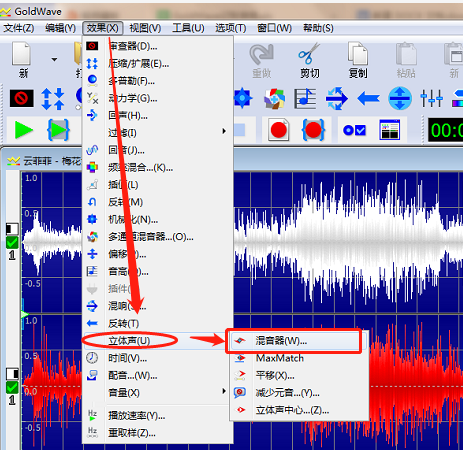
GoldWave中文版“声道混音器”的启动路径为“效果——立体声——混音器”,“混音器”可针对“左/右声道”的音量进行设置,增强或降低。除对左/右声道的音量进行设置外,还可根据“预设”下拉框中预设效果,来制作去除人声等效果。
.png)
如图2所示,“混音器”在GoldWave中文版上方菜单中也有快捷键启动方式。点击“混音器”快捷键启动控制面板,启动后可见“混音器”的设置非常简单,仅三部分构成。一是左声道;二是右声道;三是预设。若对左/右声道数值非常熟悉可直接对标尺进行设置,若不熟悉可选择“预设”里的效果。
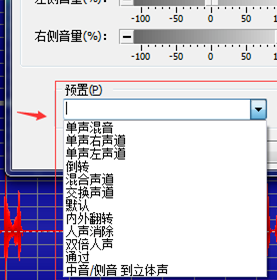
GoldWave中文版的其中一个优势是对软件设置不熟悉的操作者,可直接选用“预设”下拉框中的效果。如图3“混音器”“预设”中的十几个效果,常被用到的有“人声消除”、“倒转”等。
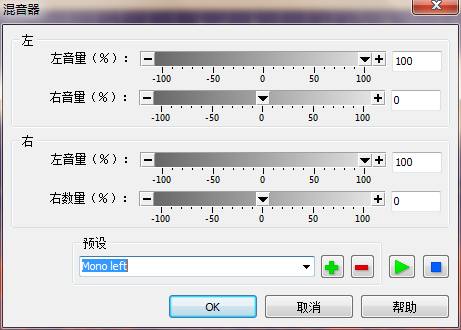
在GoldWave中文版“混音器”预设中选择“人声消除”效果后,可见上方左/右声道均发生变化,点击OK,试听效果。人声基本被消除。
简单总结,在GoldWave中文版有多种途径可去除人声,之前小编为大家介绍过使用“减少元素”来实现。此次小编通过介绍“混音器”的基础设置,也顺带介绍了使用“预设”效果中的去除人声设置。除去除人声外,“混音器”还有诸多其他的预设效果,此种操作非常适合对左右声道数值不熟悉的新用户。
作者:李大山
展开阅读全文
︾